В диспетчере задач в Windows 8.1 и Windows 10 есть аккуратная вкладка под названием «Автозагрузка». На этой вкладке перечислены все приложения, которые запускаются при загрузке системы. Он также показывает, какие приложения затягивают вашу систему при запуске. Вкладка также позволяет включать или отключать запуск программ при запуске.
Это действительно одна из лучших особенностей диспетчера задач для обычного пользователя. На этой вкладке программы имеют слабое, среднее или высокое влияние на запуск. Если пользователь считает, что его система запускается слишком долго, эта вкладка — идеальное место, чтобы выяснить, какое приложение может быть причиной. Вкладка показывает влияние на запуск, но вы также можете узнать время запуска приложения на этой вкладке. Вот как.
Откройте Диспетчер задач и перейдите на вкладку Автозагрузка. Щелкните правой кнопкой мыши любой столбец на этой вкладке. В контекстном меню выберите «ЦП при запуске».
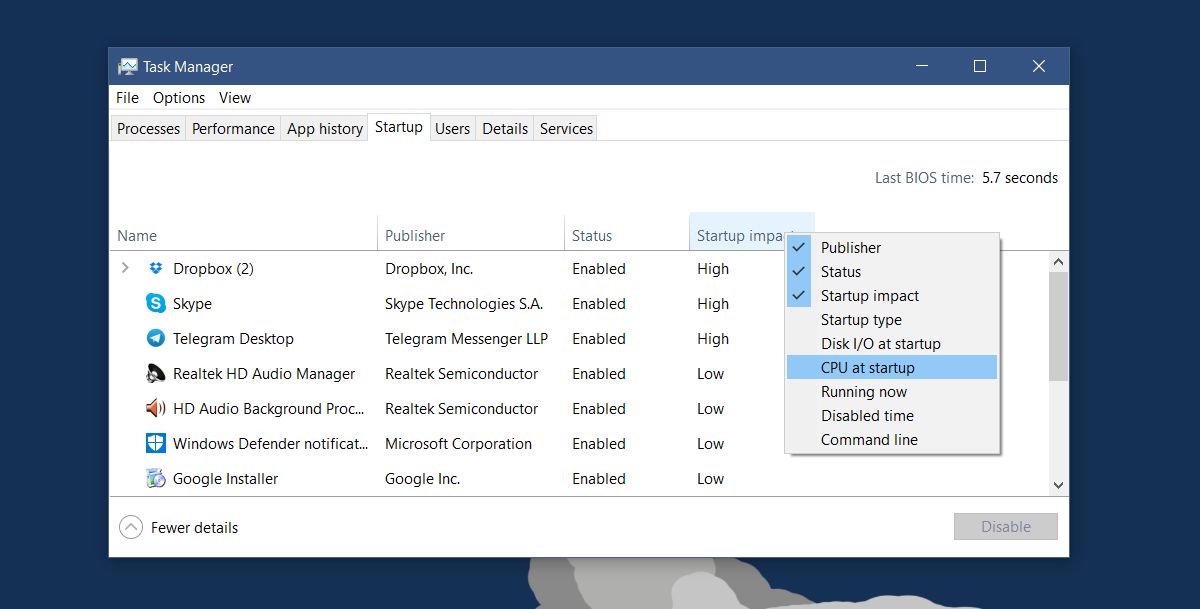
Как посмотреть запущенные приложения открыть диспетчер задач в Windows
Это добавит новый столбец на вкладку «Запуск» под названием «ЦП при запуске». В этом столбце показано, как долго каждое приложение использовало ЦП при загрузке системы. Если щелкнуть заголовок этого столбца, можно отсортировать приложения по наименьшему или наибольшему времени запуска.
Программы для Windows, мобильные приложения, игры — ВСЁ БЕСПЛАТНО, в нашем закрытом телеграмм канале — Подписывайтесь:)
Время указывается в миллисекундах, потому что это единственная значимая единица времени, когда речь идет о процессоре. Само собой разумеется, что приложение, которое дольше использовало ЦП, является высокоэффективным приложением. Этот столбец помогает лучше понять «сильное» и «слабое» влияние, указанное в столбце «Влияние при запуске» для приложения.

На скриншоте выше три приложения помечены как «высокоэффективные». Единственная проблема заключается в том, что Telegram использовал ЦП менее чем вдвое реже, чем Dropbox, но они оба являются высокоэффективными приложениями. То же самое верно и для приложений с низким уровнем воздействия, хотя разница не так велика.
Вопрос в том, что вы делаете с этой информацией? Если вы хотите ускорить запуск на своем ПК с Windows, вы можете установить меньшее количество приложений, запускаемых при запуске. Некоторые приложения, независимо от их влияния на запуск, должны запускаться при загрузке системы.
Когда дело доходит до обрезки этих приложений, знание времени запуска приложения может помочь вам принять лучшее и более обоснованное решение. Возможно, что ваши наиболее важные приложения, которые имеют большое влияние, на самом деле используют ЦП меньше, чем менее важные. Это упрощает обрезку начальных приложений.
Источник: myroad.club
Как посмотреть Запущенные программы и приложения На компьютере
Как узнать сколько времени была запущена программа
Есть несколько способов узнать, сколько времени была запущена программа на вашем компьютере. Рассмотрим некоторые из них.
1. Использование диспетчера задач
Диспетчер задач имеет вкладку «История приложений», в которой отображаются данные за последний месяц. Вы можете использовать эту функцию, чтобы узнать, сколько времени была запущена программа.
Для этого сделайте следующее:
- Нажмите CTRL + SHIFT + ESC, чтобы открыть Диспетчер задач.
- Выберите вкладку «История приложений» в верхней части Диспетчера задач.
- Найдите запущенное приложение в списке и просмотрите отчет в столбце «Время работы».
2. Проверка даты установки программы
Для того, чтобы узнать, когда была установлена программа на вашем компьютере, вы можете найти дату установки в Панели управления.
Для этого сделайте следующее:
- Откройте Панель управления на вашем компьютере.
- Найдите и выберите раздел «Программы» =>«Программы и компоненты».
- Найдите приложение, которое вас интересует, в списке установленных программ и просмотрите дату установки.
3. Использование сайта family.microsoft.com
Семейный аккаунт на сайте family.microsoft.com позволяет контролировать статистику использования компьютера всеми членами семьи.
Для этого сделайте следующее:
- Перейдите на сайт family.microsoft.com и войдите в свою семейную учетную запись.
- Найдите члена семьи, чьи данные вы хотите просмотреть, и нажмите кнопку «Обзор».
- Выберите категорию, по которой вы хотите просмотреть отчеты: время работы на экране, приложения и игры или веб-сайты и поиск.
4. Использование командной строки
Вы также можете использовать командную строку, чтобы узнать, сколько времени провел на ПК за последний период. Для этого введите следующую команду:
wmic path Win32_OperatingSystem get LastBootUpTime
Эта команда покажет время последней загрузки вашего компьютера.
Полезные советы
- Если вы хотите узнать, сколько времени была запущена программа за день или неделю, вы можете использовать специальное программное обеспечение для мониторинга времени, проведенного на компьютере.
- Не забывайте регулярно проверять список установленных программ на вашем компьютере, чтобы удалить те, которые вы больше не используете. Это поможет ускорить работу вашей системы и освободить место на жестком диске.
- Для более точной идентификации программ, использующих ресурсы вашего компьютера, вы можете найти детальные отчеты в Диспетчере задач в разделе «Процессы».
- Можно воспользоваться дополнительными инструментами, которые помогут отследить привычки использования времени на компьютере, например, RescueTime или ManicTime.
Выводы
В этой статье мы рассмотрели различные способы узнать, сколько времени была запущена программа на вашем компьютере. Некоторые из этих способов включают использование Диспетчера задач, проверку даты установки программы, использование семейного аккаунта на сайте family.microsoft.com и командную строку. Рекомендуем регулярно использовать функции мониторинга времени на компьютере, чтобы контролировать время, проведенное в различных программах, и повысить эффективность работы.
Как посмотреть когда была установлена программа
В данном тексте рассказывается о том, как можно узнать дату установки программы на компьютере с помощью панели управления. Для этого нужно открыть соответствующий раздел в панели управления, который называется «Программы и компоненты». В нем перечислены все установленные на компьютере приложения. Рядом с каждым из них указана дата установки.
Чтобы найти эту информацию, нужно просто обратить внимание на колонку «Установка». На рисунке, приложенном к тексту, эта колонка также явно выделена.
Таким образом, если пользователь хочет проверить, когда была установлена на его компьютере определенная программа, он может воспользоваться описанным методом. Это может быть полезно, например, если требуется определить, какие изменения на компьютере производились в определенный период времени или контролировать работу других пользователей.
Как узнать когда была установлена система
Чтобы узнать дату установки системы Windows, можно воспользоваться проводником. Для этого нужно зайти в папку Пользователи (Users), найти папку с именем пользователя и нажать на нее правой кнопкой мыши. В появившемся меню нужно выбрать пункт «Свойства». В окне, которое откроется, будет указана дата создания папки с пользовательскими файлами.
Эта дата считается датой установки системы, за редкими исключениями. Таким образом, вы можете быстро получить нужную информацию о дате установки Windows без использования сторонних программ или сложных настроек. Это может быть полезно при установке дополнительных программ или поиске причин возникновения проблем в работе системы.
Как узнать когда я скачал приложение
Не существует прямого способа узнать, когда вы скачали приложение. Однако, если это игра с достижениями, то вы можете проверить дату получения какого-либо достижения в игре. Также вы можете поискать соответствующую дату в истории загрузок приложений в своем аккаунте в магазине приложений.
Если вы внимательно следите за своей электронной почтой, то можете поискать письма, содержащие информацию о скачивании приложения, которые вы могли получить на ваш адрес электронной почты. Однако, если у вас был новый телефон или вы сбросили настройки устройства, то это может быть затруднительно. В любом случае, если вам не удастся установить точную дату скачивания, это не должно повлиять на использование приложения или игры.
Как узнать когда была установлена программа
Чтобы узнать дату установки программы на компьютере, нужно зайти в “Панель управления”. Далее следует выбрать раздел “Программы” и перейти в раздел “Программы и компоненты”. В этом разделе можно увидеть список всех установленных приложений на компьютере. Напротив каждой программы в колонке “Установка” будет указана дата установки программы.
Это позволяет вам точно определить, когда вы установили нужное приложение на ваш компьютер. Такой способ особенно полезен, если вам нужно удалить программу и вы хотите определить, сколько времени прошло с момента ее установки. Обратившись к этому простому процессу, можно получить все необходимые сведения об установке любой программы на компьютер.
Чтобы измерить время, в течение которого работало приложение, можно воспользоваться диспетчером задач. Для этого нужно перейти на вкладку «История приложений», где отображаются данные за последний месяц. Здесь можно найти информацию о запущенных программ и времени их работы. Если нужна более точная информация, можно воспользоваться командой «uptime» в командной строке.
Она отображает время, прошедшее с момента запуска системы и время работы каждого процесса. Но стоит учесть, что время работы приложения может быть сброшено или перезапущено при перезагрузке компьютера или выходе из системы. Поэтому, если нужно точно измерить время работы программы, лучше воспользоваться специализированным программным обеспечением.
Источник: svyazin.ru
Как узнать время запуска приложения в Windows


В диспетчере задач в Windows 8.1 и Windows 10 есть аккуратная вкладка под названием «Автозагрузка». На этой вкладке перечислены все приложения, запускаемые при загрузке системы. Он также показывает, какие приложения затягивают вашу систему при запуске. Вкладка также позволяет включать или отключать запуск программ при запуске.
Это действительно одна из лучших особенностей диспетчера задач для обычного пользователя. На этой вкладке программы имеют слабое, среднее или высокое влияние на запуск. Если пользователь считает, что его система запускается слишком долго, эта вкладка — идеальное место, чтобы выяснить, какое приложение может быть причиной. Вкладка показывает влияние на запуск, но вы также можете узнать время запуска приложения на этой вкладке. Вот как.
Как очистить кэш вашего ПК в Windows 10
Откройте диспетчер задач и перейдите на вкладку Автозагрузка. Щелкните правой кнопкой мыши любой из столбцов на этой вкладке. В контекстном меню выберите «ЦП при запуске».
Это добавит новый столбец на вкладку «Запуск» под названием «ЦП при запуске». В этом столбце будет показано, как долго каждое приложение использовало ЦП при загрузке системы. Если вы щелкните заголовок этого столбца, вы можете отсортировать приложения по наименьшему или наибольшему времени запуска.
Время указывается в миллисекундах, потому что это единственная значимая единица времени, когда речь идет о процессоре. Само собой разумеется, что приложение, которое дольше использовало ЦП, является высокоэффективным приложением. Этот столбец помогает лучше понять «сильное» и «слабое» влияние, указанное в столбце «Влияние при запуске» для приложения.
Как связать лицензию Windows 10 с учетной записью Microsoft

На скриншоте выше три приложения помечены как «высокоэффективные». Единственная проблема заключается в том, что Telegram использовал ЦП менее чем вдвое реже, чем Dropbox, но оба они являются высокоэффективными приложениями. То же самое верно и для приложений с низким уровнем воздействия, хотя разница не так велика.
Вопрос в том, что вы делаете с этой информацией? Если вы хотите ускорить запуск на своем ПК с Windows, вы можете установить меньшее количество приложений, запускаемых при запуске. Некоторые приложения, независимо от их влияния на запуск, должны запускаться при загрузке системы.
Когда дело доходит до обрезки этих приложений, знание времени запуска приложения может помочь вам принять лучшее и более обоснованное решение. Возможно, что ваши наиболее важные приложения, которые имеют большое влияние, на самом деле используют ЦП меньше, чем менее важные. Это упрощает обрезку начальных приложений.
Источник: toadmin.ru